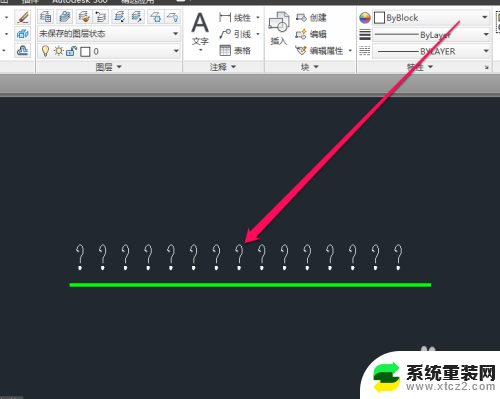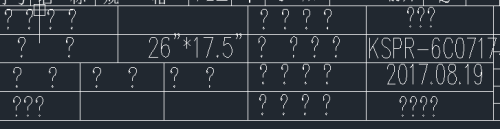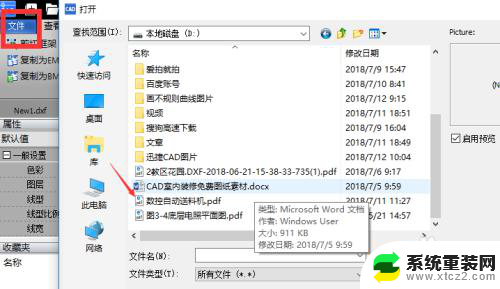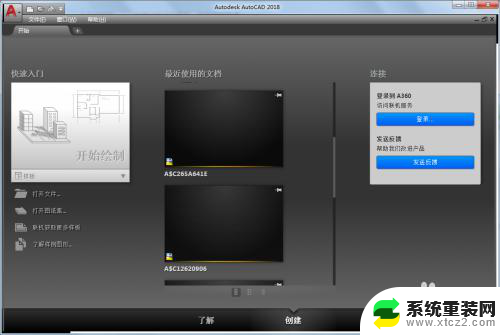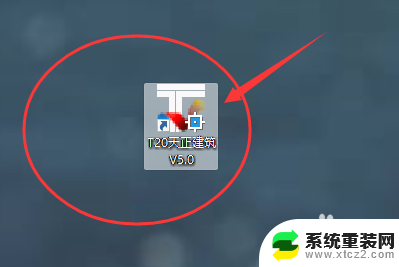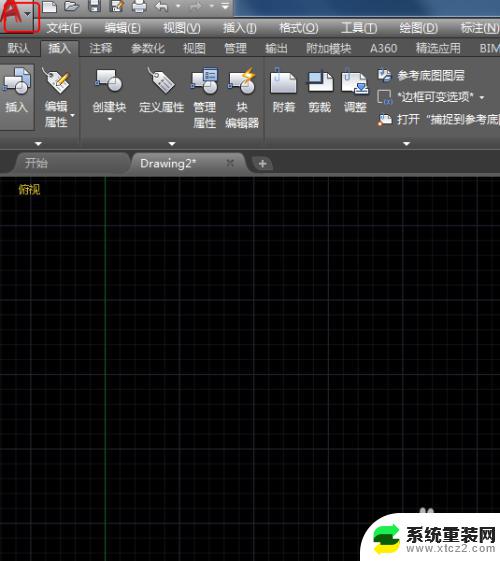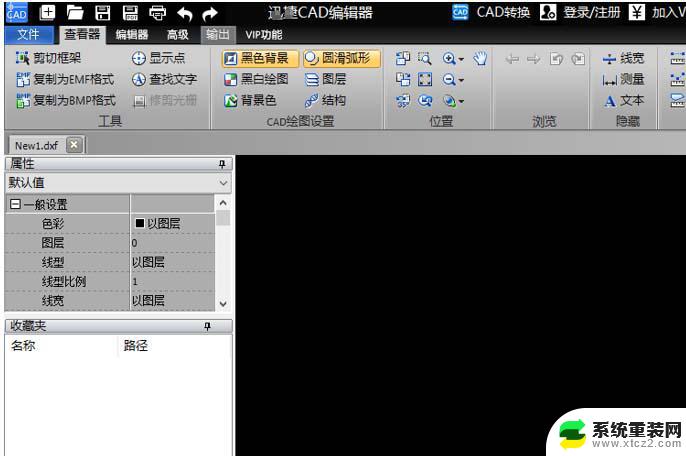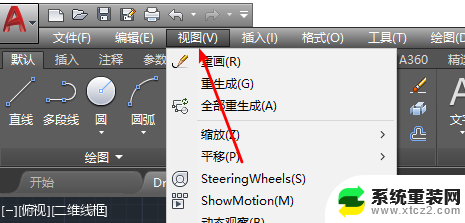cad打开缺少字体怎么解决 CAD打开图纸后文字无法正常显示问题
更新时间:2024-04-19 17:40:35作者:xtyang
在使用CAD软件打开图纸时,有时会遇到文字无法正常显示的问题,最常见的原因是缺少所需的字体,在这种情况下,我们可以通过安装缺失的字体或者将文字转换为基本字体来解决这一问题。在CAD软件中,文字是非常重要的元素,因此及时解决文字无法显示的问题对于我们的设计工作是至关重要的。
步骤如下:
1.首先,我们打开auto CAD并打开无法显示文字的图纸。
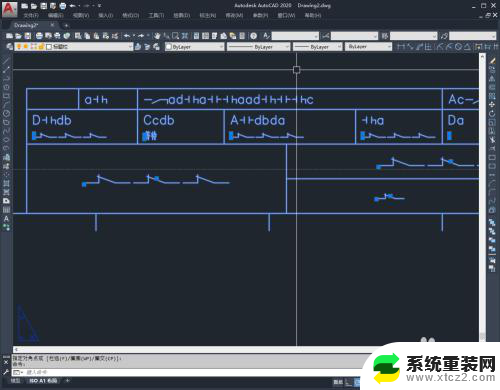
2.选中文字之后点击上方的格式标签。
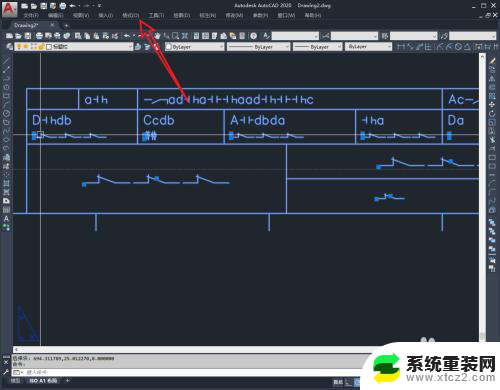
3.选择文字样式选项。
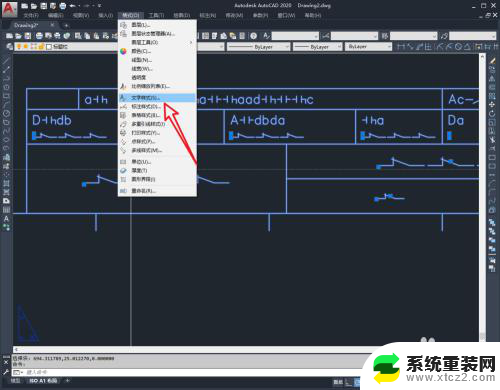
4.打开图中箭头所指的下拉列表,选中支持图纸中文字的字体点击应用。
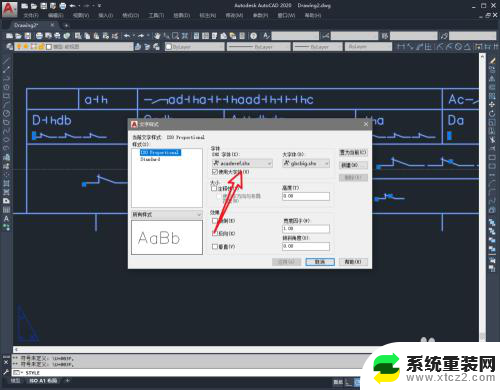
5.退出字体设置,大家都可以看到图纸中的文字显示恢复正常。
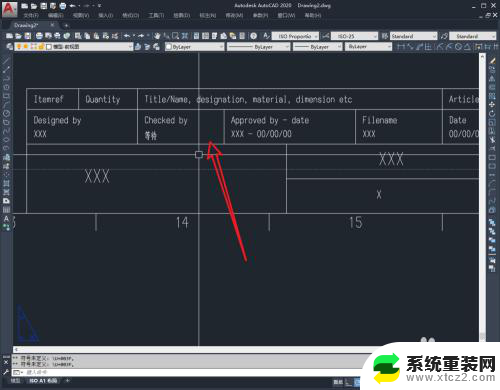
6.总结:
1.打开AutoCAD导入图纸。
2.选中文字后点击格式。
3.设置文字样式选择对应的字体。
4.点击应用后图纸中的文字显示恢复正常。
以上就是解决cad打开缺少字体的全部内容,如果你遇到了同样的问题,可以参考本文中的步骤来修复,希望能对大家有所帮助。